Javítsa ki az iOS összes problémáját, például törött képernyőt, elakadt problémákat stb. adatvesztés nélkül.
5 módszer a törölt SMS-ek helyreállítására iPhone-on biztonsági mentés nélkül
Véletlenül töröltél egy fontos szöveget az iPhone-odon, és nincs róla biztonsági mentés? Nem vagy egyedül! Havonta több ezer iPhone-felhasználó találkozik ezzel a problémával. Törölt SMS-ek visszaállítása iPhone-on biztonsági mentés nélkül a következő módszerekkel, beleértve a nemrég és véglegesen törölt szöveges üzeneteket is. Nézzük meg, hogyan állíthatja vissza a törölt SMS-eket lépésről lépésre.
| Módszer | A legjobb |
| Ellenőrizze a Legutóbb törölt mappát | Az ideiglenesen törölt üzenetek 30 napon belül helyreállíthatók. |
| Használja a 4Easysoft Data Recovery programot | A törölt iPhone-üzenetek helyreállításának legjobb módja az adatok felülírása előtt. |
| SMS-ek helyreállítása iCloud szinkronizálással | Lehetséges mód a szinkronizált üzenetek visszaállítására. |
| SMS visszaállítása iTunes/Finder segítségével | A törölt üzenetek visszaállítása, de felülírhatja a jelenlegi adatokat. |
| Kapcsolatfelvétel a feladóval | Néha az emberi helyreállítás is képes SMS-ben történő helyreállításra. |
Lehetséges a véglegesen törölt üzenetek visszaállítása?
Attól függ. A törölt SMS nem törlődik azonnal az iPhone-odról. Csak láthatatlanként lesz megjelölve számodra. Ez a törölt SMS a készülékeden maradhat, amíg az új adatok felül nem írják. Tehát ne ments új fájlokat, és ne végezz felesleges módosításokat, ha az adatok felülíródnak. Röviden, a törölt iPhone-szövegek rövid ideig visszaállíthatók, ha nem szinkronizáltad a telefonodat, vagy nem mentettél új adatokat.
Nemrég törölt SMS-ek helyreállítása iPhone-on [iOS 16+]
iOS 16 és újabb verziójú felhasználók először az Üzenetek alkalmazás „Legutóbb törölt” mappáját ellenőrizhetik. Ez akár 30 napig is tárolhatja a törölt üzeneteket. De ha törölte a iPhone Legutóbb törölt mappa mielőtt továbbléphet a többi iPhone SMS helyreállítási módszerre.
1. Nyissa meg az Üzenetek alkalmazást.
2. Koppintson a bal felső sarokban található „Szerkesztés” gombra.
3. Keresd meg a nemrég törölt szöveges üzenetedet.
4. Koppintson a „Visszaállítás” gombra a törölt üzenetek 30 napon belüli visszaállításához az iPhone Üzenetek alkalmazásában.
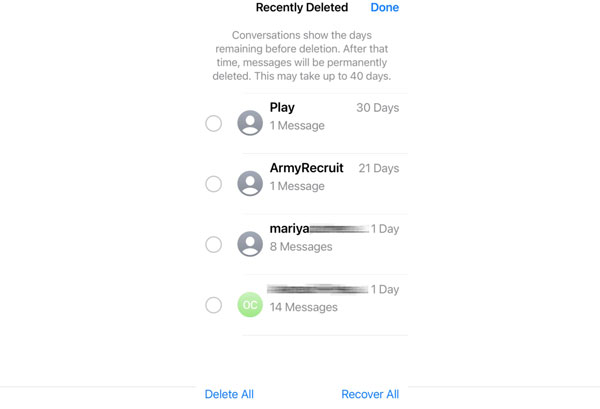
Véglegesen törölt SMS visszaállítása iPhone-on biztonsági mentés nélkül [Magas sikerráta]
Még mindig nem látod a törölt szövegeket iPhone-on? Használhatod 4Easysoft iPhone Data Recovery iPhone beolvasásához és szöveges üzenetek, mellékletek, névjegyek, hívásnaplók, WhatsApp-adatok és több mint 20 fájltípus visszaállításához adatvesztés nélkül. A hagyományos iTunes és iCloud adat-helyreállítással összehasonlítva megtekintheti, szerkesztheti, kezelheti és kiválaszthatja bármelyik SMS-t a biztonságos visszaállításhoz.

Helyezze vissza a törölt SMS-eket, szöveges üzeneteket és egyebeket iPhone-ról biztonsági mentések nélkül.
Szerezze vissza az adatokat tévesen törölt, gyári alaphelyzetbe állítású, halott iPhone stb. esetén.
A törölt vagy elveszett SMS-ek szelektív előnézete, szerkesztése és helyreállítása.
Állítsa vissza a kiválasztott iPhone-adatokat az iTunesból és az iCloud biztonsági mentésből.
100% Biztonságos
100% Biztonságos
1. Nyissa meg a 4Easysoft iPhone Data Recovery programot. Csatlakoztassa az iPhone-t a számítógépéhez USB-kábellel. Koppintson az iPhone-on a „Trust” gombra a megerősítéshez és a továbblépéshez.

2. Kattintson az „iPhone Data Recovery” gombra. Ezután kattintson a bal oldali panelen található „Recover from iOS Device” (Visszaállítás iOS-eszközről) elemre. Kattintson a „Start Scan” (Beolvasás indítása) gombra a törölt és a meglévő iPhone-fájlok megkereséséhez.

3. Minden helyreállítható SMS megjelenik. A bal oldali panelen a megfelelő adattípusra kattintva ellenőrizheti és megtekintheti azokat. Jelölje be a törölt SMS előtti pipát. Végül kattintson a „Visszaállítás” gombra a törölt iPhone-szövegek biztonsági mentés nélküli visszaállításához.

100% Biztonságos
100% Biztonságos
Törölt szöveges üzenetek letöltése iPhone-on az iCloud szinkronizálás használatával biztonsági mentés nélkül
Annak ellenére, hogy nem készített teljes iCloud biztonsági mentést, az iCloud szinkronizálás segítségével továbbra is visszaállíthatja a törölt üzeneteket. Ha az „Üzenetek az iCloudban” opció korábban engedélyezve volt, biztonsági mentés nélkül is visszaállíthatja a szinkronizált beszélgetéseket és üzeneteket iPhone-on.
1. Nyissa meg a Beállítások alkalmazást.
2. Koppintson a nevére. Koppintson az „iCloud” gombra. Ezután koppintson az „Összes megjelenítése” gombra.
3. Most koppintson az „Üzenetek” gombra. Győződjön meg róla, hogy „BE” állapotban van.
4. Nyissa meg az iCloud.com oldalt a böngészőjében. Jelentkezzen be ugyanazzal az Apple ID-fiókkal.
5. Ellenőrizze, hogy vannak-e elérhető üzenetek.
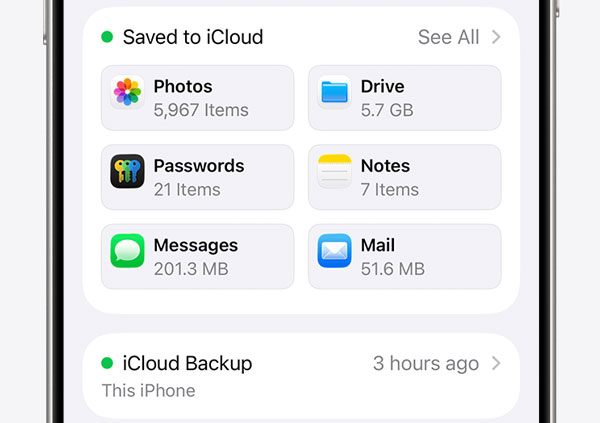
Törölt iPhone szöveges üzenetek keresése a Finder/iTunes segítségével [ha részleges biztonsági mentés létezik]
Az iTunes vagy a Finder automatikusan szinkronizálhatja az iPhone-adatait manuális biztonsági mentés nélkül. Csatlakoztassa iPhone-ját a számítógéphez, és ellenőrizze, hogy elérhető-e automatikus biztonsági mentés. Ha igen, akkor... iPhone üzenetek megtekintése PC-n és Mac a további felépülésért.
1. Csatlakoztassa iPhone-ját Windows vagy Mac számítógépéhez egy villám USB-kábellel.
2. Nyissa meg az iTunes alkalmazást (Windows vagy macOS Mojave vagy korábbi rendszeren) vagy a Finder alkalmazást (macOS Catalin vagy újabb rendszeren).
3. Lépjen a „Beállítások” fülre. Kattintson az „Eszközök” és a „Biztonsági mentések” gombokra.
4. Állítsa vissza a törölt üzeneteket az iPhone-on, ha létezik automatikus biztonsági mentés.
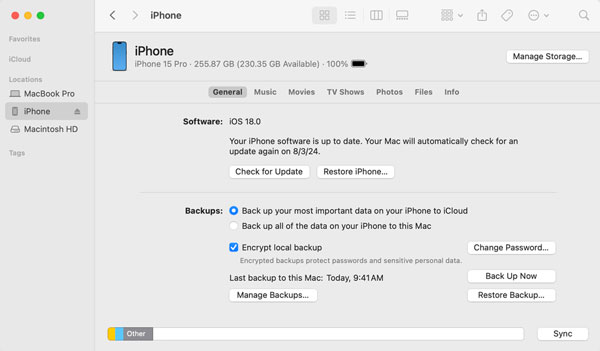
Lépjen kapcsolatba a feladóval vagy a címzettel a véglegesen törölt üzenetek lekéréséhez
Ha fontos üzleti SMS-eket szeretne visszaállítani iPhone-ján, megkérheti a feladót, hogy küldje el újra az üzenetet. Ezenkívül ellenőrizheti az e-mail visszaigazolásait vagy a csatolt fiókjait, hogy ellenőrző kódot és egyebeket kapjon.
Következtetés
A jövőbeni SMS-ek elvesztésének elkerülése érdekében a következőket teheti: üzenetek biztonsági mentése rendszeresen. Ami a fontos beszélgetéseket és szöveges üzeneteket illeti, exportálhatja őket e-mailbe, jegyzetekbe és máshová. Véletlen törlés, eszköz elakadása, rendszerösszeomlás vagy egyéb forgatókönyvek esetén használhatja a 4Easysoft iPhone Data Recovery hogy mélyreható vizsgálatot végezzen, és megtalálja az összes fájlt. törölt szöveges üzenetek visszaállítása iPhone-on biztonsági mentés nélkül Biztonságosan. Ne feledd, hogy gyorsan kell cselekedned. Amint az új adatok felülírják a törölt szövegeket, az SMS-ek helyreállítása nehezebbé válik. A hónapokkal ezelőtt törölt üzenetek megtalálásának sikerességi aránya iPhone-on sokkal alacsonyabb. Mindenesetre kattints az Ingyenes letöltés gombra, és állítsd vissza iPhone-odat biztonsági mentés nélkül itt.
100% Biztonságos
100% Biztonságos



